Sistemele de operare pentru desktop nu sunt create pentru o singură persoanăutilizatori. Este posibil să avem laptopuri care sunt utilizate exclusiv de o singură persoană, dar sistemul de operare pe care îl rulează poate susține mai mulți utilizatori. Pentru fiecare utilizator pe care îl adăugați, se creează un folder de utilizator separat, iar utilizatorul primește propriile biblioteci și setările proprii ale sistemului, inclusiv un tapet, aplicații implicite și propriul aspect al meniului Start. Mai mulți utilizatori pot fi conectați la o mașină Windows, dar puteți să vă deconectați alți utilizatori fără a fi nevoie să treceți la ei. Iată cum.
Deconectați alți utilizatori
Deschideți Task Manager cu drepturi administrativeși accesați fila Utilizatori. Fila Utilizatori vă va arăta toți utilizatorii care sunt conectați la sistem și cât de mult CPU și RAM utilizează fiecare utilizator. Utilizatorul dvs., cel în care v-ați conectat, va fi, de asemenea, listat.
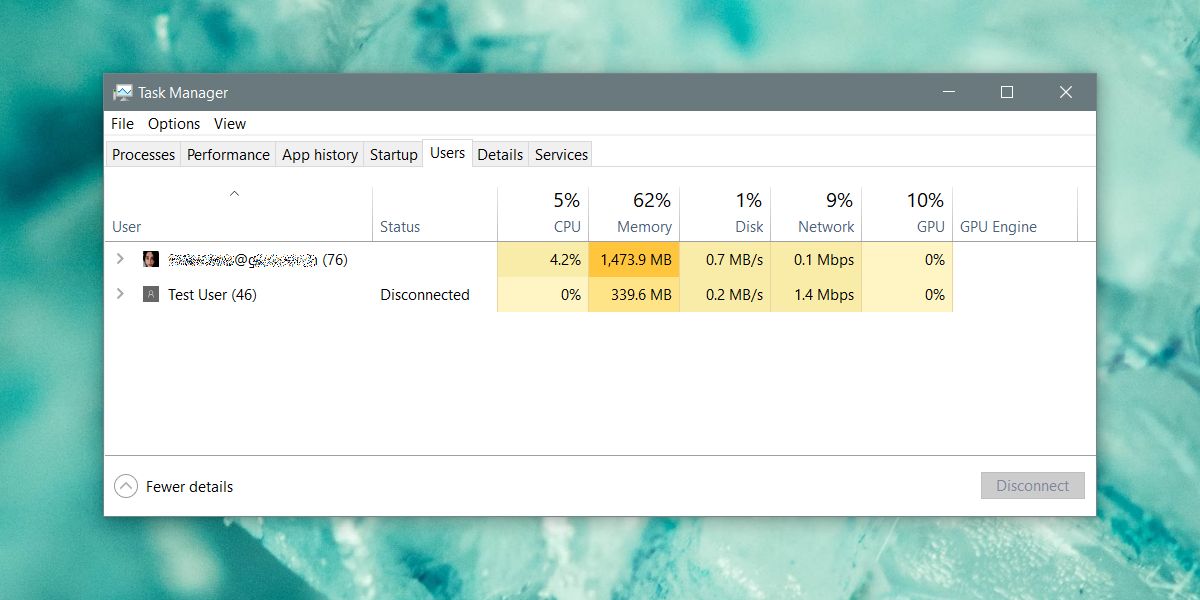
Faceți clic dreapta pe utilizatorul la care doriți să vă deconectați șiselectați opțiunea „Deconectare”. Este de la sine înțeles că atunci când vă deconectați alți utilizatori pe Windows 10, toate aplicațiile, fișierele și folderele deschise vor fi închise. Nimic din ceea ce nu este salvat automat nu va fi pierdut, de exemplu, dacă utilizatorul are un document Microsoft Word deschis, funcția de salvare automată este singurul lucru care își va salva munca.
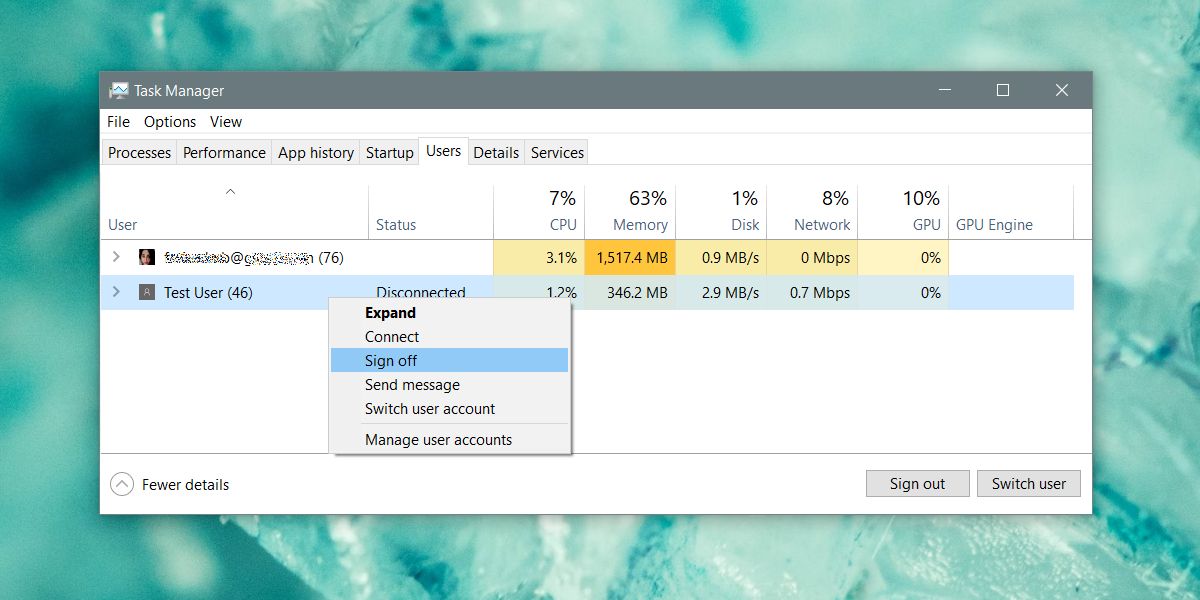
Dacă nu doriți să parcurgeți Managerul de activități, puteți utiliza, de asemenea, promptul de comandă pentru a vă deconecta alți utilizatori.
Deschideți promptul de comandă cu drepturi administrative sau dacă sunteți administrator, deschideți o fereastră de prompt de comandă simplă și executați următoarea comandă în ea;
query session
Acesta va enumera toți utilizatorii care sunt conectați în prezent în sistem. Ia nota actului de identitate atribuit fiecărui utilizator. Veți avea nevoie de ID-ul utilizatorului pentru comanda pentru a vă deconecta.
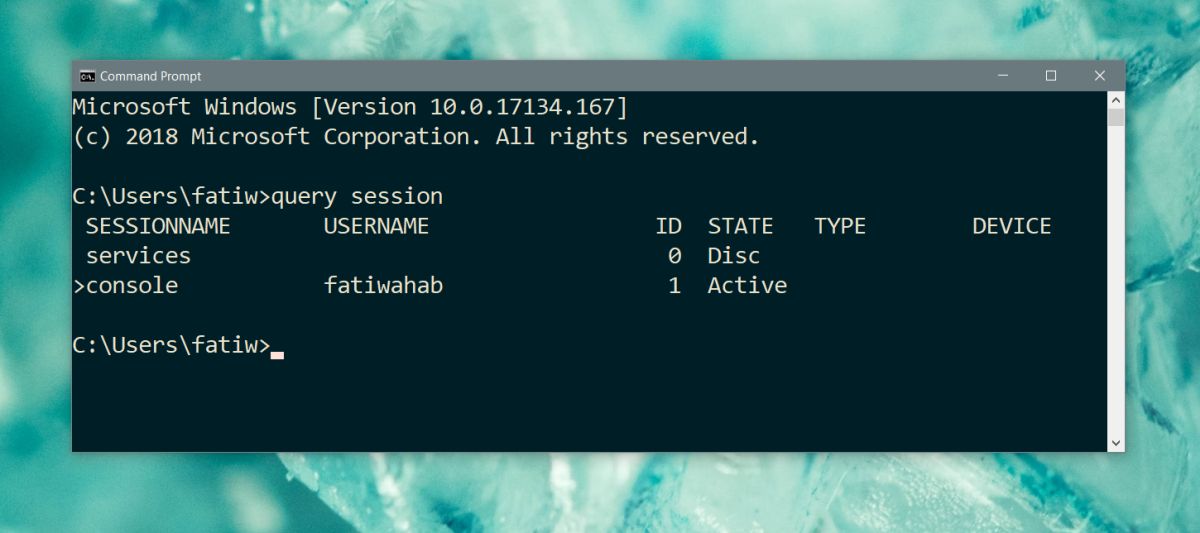
Pentru a vă deconecta de utilizator, executați următoarea comandă.
logoff ID No.
Exemplu
logoff 1
Cu ajutorul promptului de comandă, nu veți primi o alertă care vă va spune că utilizatorul la care vă conectați va pierde de lucru dacă nu va fi salvat mai întâi și că toate aplicațiile și folderele vor fi închise.
Nu uitați că atunci când vă deconectați alți utilizatori, eipoate pierde munca. Oricât de rău este, nu există pierderi de date sensibile, dar asta nu înseamnă că ar trebui să vă deconectați alți utilizatori doar pentru că puteți. Dacă suntem perfect sinceri, un utilizator poate doar să țină apăsat pe butonul de pornire și să oprească sistemul care semnalează pe toată lumea, astfel încât munca ta a dispărut oricum, astfel încât să semnezi alți utilizatori atunci când nu ai motive temeinice pentru a nu fi cel mai frumos lucru faceți pe un sistem comun.













Comentarii